Inhaltsverzeichnis
- Windows 10 U-Boot-Red Alarm 2
- Technisches Handwerkzeug für Consultants 3 - 4
- Logitech macht Funktastaturen sicherer, Lücken bleiben 5
- Kassenschlager lenovo Tiny und Tiny nano 6
- Windows 10 Feature-Updates entwirrt 7
- Office 365 nun mit Server 2019 und BC kompatibel 8
- Supportende Office 2019 identisch mit Office 2016 9
- Samsung Galaxy Serie Aktualisierung mit ODIN 10
- Prüfung Technisches Handwerkszeug 11
- Google Chrome für Enterprise - Zero Administration 12 - 13
- Windows 10 - im Herbst 2019 nur ein Patch 14
- Kritische Lücke in Logitech Funkmäusen/Tastaturen 15 - 16
- Zeit zu handeln: Win7, Server 2008R2, SQL-Server 2008R2, Exchange 2010, Office 2010 17 - 18
- Support-Ende für Tobit-Produkte 19 - 20
- Schulung - Microsoft Office (365) für Aufsteiger 21
- Schulung - Microsoft 365 Azure Administration Exchange 22 - 23
Windows 10 U-Boot-Red Alarm
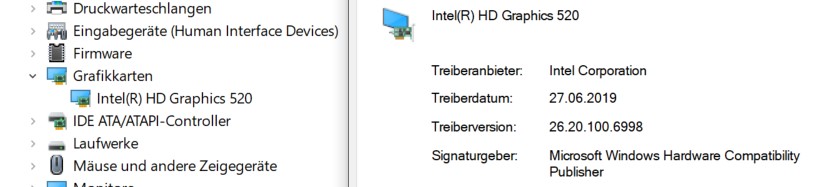
In aktuellen #Windows#Versionen gibt es eine Unverträglichkeit zwischen dem Intel Grafiktreiber und anderen Systemkomponenten. So wird unter Anderem die lenovo vantage Software genannt. Andere wiederum berichten von dem Phänomen auch bei Geräten von DELL und HP.
Problem
Allen gemeinsam ist: Nach dem Booten verfärbt sich der Bildschirm orangerot (quasi wie ein extremer Nacht-Blau-Filter). Arbeiten ist in diesem Modus nahezu unmöglich, weil durch den Rotstich der Farbkontrast sinkt und quasi nur Rot und Graustufen sichtbar sind. Bis zum Anmelde-Bildschirm ist noch alles in Ordnung, erst ca. 10 Sekunden nach Desktop-Erscheinen verdunkelt sich der Bildschirm mit Fading Effekt.
Lösung
Lädt man den aktuellen Geräte-Treiber für den Intel-Grafik-Chipsatz herunter, ist das Problem beseitigt. Daher liegt die Vermutung nahe, dass die Ursache hier zu suchen ist. Stellt der Hardware-Anbieter keinen aktuellen Download zur Verfügung, kann man den aktuellen Treiber auch bei Intel herunterladen, dann entpacken und über den Geräte-Manager manuell installieren. Manchmal kommt der Hinweis, dass der Treiber nicht kompatibel sei. Hat man aber den korrekten Treiber für den angezeigten Grafikchip heruntergeladen, installiert man trotzdem.
Die benötigte Treiber-Version, die bisher das rote Bild nachhaltig beseitigt, ist: 26.20.100.6998 vom 27.06.2019.
Technisches Handwerkzeug für Consultants
Diese #interne-Schulung ist im Rahmen des #consultingcampus für GWS-Mitarbeitende konzipiert. Sie wird situationsbedingt über Teams, Hybrid oder in Ausnahmefällen als Präsenzschulung angeboten.
| Seminarinhalte | • Unterschiede IaaS und SaaS: (gevis ERP BC 20 oder gevis ERP SaaS, gevis ERP VEO • Begriffserklärung: NST-Webserver, Service-Tier, Batchserver, Ferrari, Mailserver, Webclient und Fat Client -- Was läuft wo und wozu braucht man die? • Erklärung Funktionsweise Three Tier Architecture (Role Taylored Client) o Welche Datenbanken gibt es? -- ECHT, TEST und DEV o Client und Ordner (Q,P) Pfade / Bedeutung o Transferlaufwerke finden (UNC-Pfad) • Business Central Administration, Dienste (Verwaltung, Einstellungen und Ports) • Wie kann man selbst eine TEST Datenbank vorbereiten? (GWS entschärft dann) • Benutzer auf der Active Directory und in gevis (auf Überschriftenebene) anlegen • Begriffserklärung: Lizenzdatei Dynamics 365 Business Central • Neues Lizenzmodell (Named User) von Microsoft o Unterschied zu Concurrent Lizenzen, Anmeldungen Classic und BC o Beziehung zwischen NAV Und Active Directory • Wie ändere ich eine Lizenz in der Entwicklungsumgebung? • Wie kann eine Session vom Kunden beendet werden? • Drucker/ Netzwerkinstallation, Druckerverwaltung, Druckerauswahlen in gevis • Neustart von Servern (On-Prem) • Fehlerprotokoll des Servers lesen können • Cloud-Admin: Oberfläche, Server starten und abschalten, Kostenrisiken |
| Zielgruppe | Max. Tln | Mitarbeiter im Consulting oder im Support | 12 |
| Voraussetzungen | Grundwissen technische Architektur |
| Zeitrahmen | Dauer : 2 Tage, 09:00 bis 16:30 Uhr, (ggf. am zweiten Tag kürzer) Pausen: 10:30-10:40, 12:30-13:00, 14:30-14:40 |
| Bemerkungen | gevis Wissen für Mitarbeiter |
| Checkliste | Remote-Schulung via Teams: Teams App auf dem Rechner betriebsbereit, Kamera, Lautsprecher und Mikrofon Schulung im Hause GWS (Vorbereitungs-Checkliste für den Dozenten) Pfefferminzen, Blöcke und Kugelschreiber pro Teilnehmer bereitstellen Mittagessen im Betriebsrestaurant (jeder zahlt selbst) Besprechungsraum buchen Bewirtung Kaffee/Tee buchen |
Logitech macht Funktastaturen sicherer, Lücken bleiben
 Mit den gestern erschienenen Firmware-Updates lassen sich #Logitech Tastaturen, Mäuse und Presenter zwar sicherer machen, es bleiben aber zwei bekannte Lücken offen.
Für eine der Lücken (CVE-2019-13052) benötigt ein Angreifer Zugriff auf den Unifying Receiver, um ein sog. Pairing auszulösen. Danach kann er den Funkverkehr mitschneiden.
Die zweite Lücke (CVE-2019-13053) ermöglicht es dem Angreifer, eigene Tasteneingaben in die Funkverbindung einschleusen. Das könnte ein Powershell-Script sein, das eine Schadsoftware auf dem angegriffenen Rechner herunterlädt und ausführt. Logitech wird damit zum "Locky-Tech".
Mit den gestern erschienenen Firmware-Updates lassen sich #Logitech Tastaturen, Mäuse und Presenter zwar sicherer machen, es bleiben aber zwei bekannte Lücken offen.
Für eine der Lücken (CVE-2019-13052) benötigt ein Angreifer Zugriff auf den Unifying Receiver, um ein sog. Pairing auszulösen. Danach kann er den Funkverkehr mitschneiden.
Die zweite Lücke (CVE-2019-13053) ermöglicht es dem Angreifer, eigene Tasteneingaben in die Funkverbindung einschleusen. Das könnte ein Powershell-Script sein, das eine Schadsoftware auf dem angegriffenen Rechner herunterlädt und ausführt. Logitech wird damit zum "Locky-Tech".
Fazit und Sicherheits-Hinweise
Logitech-Funktastaturen und -Mäuse, die über den abgebildeten Empfänger verfügen, sollten nicht in öffentlichen Bereichen mit Publikumsverkehr eingesetzt werden. An einer POS-Kasse im Markt oder einem Beraterplatz in der Küchenausstellung sind aus meiner Sicht generell Funk-Tastaturen ungeeignet - weil unsicher. Selbst Bluetooth-Geräte haben vielleicht noch unentdeckte Sicherheit-Lücken und können andere Geräte im Umfeld stören. Verwenden Sie kabelgebundene Geräte, schont das auch zusätzlich die Umwelt, und Sie müssen keine Batterien tauschen. Wenn Sie kabellose Mäuse einsetzen möchten, empfiehlt sich derzeit ein Modell, dass über Bluetooth ab Version 4.1 verbindet.Alternative für den mobilen Einsatz
Die #Lenovo Dual Mode Wireless Touch Mouse N700 (Artikel Nr. 888015450) mit eingebautem Laser-Pointer beispielsweise hat sowohl Bluetooth 4.1 Kompatibilität, als auch einen 2.4GHz Empfänger, der laut lenovo nicht von Logitech ist. Ich benutze die Bluetooth-Schnittstelle, RF-Empfänger und Sender bleiben ausgeschaltet. (Post ID:1412)Kassenschlager lenovo Tiny und Tiny nano
Unser aktueller Verkaufsschlager als Desktop-Arbeitsplatz und Rechner für die POS-Kasse ist der lenovo TINY M720Q. Seit Kurzem ist die Hardware auch mit Intel Prozessoren der 9. Generation erhältlich. Unterschiedliche Konfiguration von Core i3 bis Core i7 lassen sich definieren. Der TINY ist geeignet für den Betrieb mit bis zu zwei Bildschirmen. Über einen aktiven Adapter (Zubehör) lässt sich auch ein dritter Bildschirm anschließen.

Es geht nun auch noch platzsparender: Der #lenovo TINY nano ist etwa so groß wie ein Leitz Bluetooth-Lautsprecher und dabei so flach wie ein Ultrabook. Unter der Motorhaube lassen sich dennoch ausgewachsene Prozessoren konfigurieren (Derzeit Core i3 und Core i5) und die Daten auf einem schnellen SSD-Speicher ablegen. Ein Display-Port-Anschluss lässt (ohne aktiven Adapter) den Betrieb eines Bildschirms zu. Laut lenovo Datenblatt kann man über den USB Typ-C Anschluss am Gerät einen zweiten Monitor anschließen. In der Praxis gibt es aber nur wenige Monitore mit USB Typ-C Bildschirm-Anschluss. Das Verwenden von passiven Adaptern (Typ-C auf HDMI oder DP) ist auch ein Glücksspiel und hängt vom Adapter und Monitor ab.
Fazit: Wir empfehlen für Desktop-Arbeitsplätze mit 2 Bildschirmen weiterhin die aktuelle Generation vom lenovo Thinkcentre TINY. Für Pos-Kassen und Bildschirm-Arbeitsplätze mit einem Monitor sind ohne Abstriche die TINY nano der Favorit.
Sie möchten geballte Power mit geringem Platzbedarf haben? Wenden Sie sich an unser technisches Vertriebs-Team: Kontakt
Windows 10 Feature-Updates entwirrt
Es ist schon nicht einfach, bei den ganzen #Microsoft Windows Feature-#Updates, die im Herbst 2019 nur als Service Pack erscheinen und im Frühjahr 2020 dann quasi wieder als Upgrade-Voll-Installationspaket. Hier ein kleiner Überblick was ist und was kommt:
Die Release-Version ist:
* #Win10 1903 (Mai 2019 Update) 19H1 Aktuell 18362.295
Die nahe Zukunft bringt das folgende Funktions-Update (voraussichtlich diesmal keine Migration durch Neu-Installation:
* Windows 10 1909 (erscheint ab Patchday Oktober 2019) 19H2 - Aktuell im Test: 18363.327
Dann das vollständige Upgrade im Frühjahr 2020:
* Windows 10 2003 (frühestens im April 2020) 20H1 Aktuell im Test: 18965.1000
Office 365 nun mit Server 2019 und BC kompatibel
Microsoft hat nun bekannt gemacht, dass die offizielle Freigabe zum Betrieb von Office 2019 und Office 365 (aktuell ist derzeit die monatliche Ausgabe 1907) unter RDS (Terminalservern) erfolgt ist.
Damit steht dem Einsatz von Office 365 bzw. der Kauf-Version 2019 auch auf dieser Plattform nichts mehr im Wege.
Für den Einsatz von Microsoft #Dynamics 365 Business Central hat Microsoft das Dokument mit den Mindest-Voraussetzungen aktualisiert. Demnach wird Office 2016 oder neuer zur Nutzung aller Funktionen vorausgesetzt. Das bedeutet, auch hier werden #Office 2019 und die aktuellen Buiulds von Office 365 unterstützt.
Als Windows Plattform für den Dynamics 365 BC full Client werden Windows Server 2016 oder 2019 Standard oder Datacenter von #Microsoft unterstützt.
Quelle: Microsoft
https://docs.microsoft.com/en-us/dynamics365/business-central/dev-itpro/deployment/system-requirement-business-central
Supportende Office 2019 identisch mit Office 2016
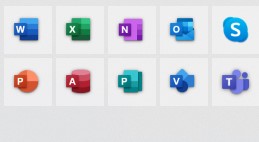
#Microsoft möchte die Mietprodukte wie #Office365 in den Vordergrund stellen. Mit Erscheinen des Kaufprodukts "Office 2019" - dies betrifft alle Editionen sind die erweiterten Support-Zeiten nicht verlängert worden.
Bisher war dieser Zeitraum, der gleichzeitig das Ende der #Sicherheitsupdates, auch als "Patch" bezeichnet, für ein Produkt einläutet, immer 10 Jahr lang. Jahreszahl der Version + 10 Jahre war das Produkt sicher.
Bei Office 2019 ist Oktober 2025! - also bereits 6 statt 10 Jahre nach Erscheinen des Produkts Ende #endoflife mit den Sicherheitsupdates .
Wir sind gespannt, ob es 2022 überhaupt noch einmal eine weitere Kauf-Version von Office geben wird :(
Samsung Galaxy Serie Aktualisierung mit ODIN

Das Samsung Werkzeug "ODIN" erlaubt (aktuell ist Version 3.13.3) das Installieren von aktuellen Betriebssystem Images oder das Komplett-Aktualisieren des Geräts. Die Sicherheits-Updates sind damit meist 3-4 Wochen schneller auf dem Gerät, als der Provider sie über die Luftschnittstelle (OTA) frei gibt.
Dazu muss man sich von Samsung das zum Gerät passende aktuelle Firmware Image herunterladen. Dazu das Werkzeug ODIN. Möchte man alle Daten behalten, ist es wichtig, von den im ZIP enthaltenen 5 Teilen bei ...CSC die Datei mit HOME-CSC auszuwählen, nicht die ...CSC. Wählt man CSC aus, wird das Telefon gelöscht und auf Werks-Einstellungen gesetzt, mit der HOME-CSC bleiben die Einstellungen und Apps erhalten und es wird ein Update ausgeführt.
Die Juli-Version von Samsung für das A50 bringt auch Software-Verbesserungen, wie zum Beispiele weitere Modi (Nachtmodus und Super-Zeitlupe), die wir nur vom S10 kennen. Das A50 liegt etwa bei 250 , das S10 ab 800 (ohne Vertrag).
(Post ID:1407)
Prüfung Technisches Handwerkszeug
Prüfung für Mitarbeiter (Consultants). Diese #Prüfung hilft Ihnen als GWS-Mitarbeitende, Ihre erlernten Fähigkeiten unter Beweis zu stellen. Wenn Sie mehr als 50 % erreichen, gilt sie als bestanden. Die benötigte Zeit wird protokolliert. Bitte verwenden Sie Chrome oder Edge. Für die Auswertung sollten alle Fragen beantwortet sein. Kreuzen Sie in der rechten Spalte an. Nach der [Auswertung] stellt der Webserver Ihnen ein Prüfungszertifikat aus, das Sie gern als PDF [Drucken] können. Zur Lösung können eine oder mehrere Antworten richtig sein.
Google Chrome für Enterprise - Zero Administration
Nachdem sogar Microsoft voraussichtlich Ende des Jahres 2019 die Microsoft Edge App durch "Microsoft Edge on Chromium" austauschen wird, setzen sowohl Google Chrome, als auch das neue Edge auf der gleichen quelloffenen Plattform auf.
Bereits jetzt hat die Variante "Chrome für Enterprise" gegenüber dem zukünftigen Edge einige Vorteile:
- Mit dem Chrome Bundle kann der Administrator sich eine Vielzahl von Gruppenrichtlinien-Vorlagen (.ADMX) herunterladen, die sich in den Central Store vom Active Directory importieren und dann verwenden lassen.
- Die Enterprise-Version hat einen Offline-Installer, der nichts aus dem Internet nachladen muss. Das Installer-Format ist .MSI und lässt sich auch über Gruppenrichtlinien verteilen.
- Chrome für Enterprise enthält ein #Flash Plugin, für das man keine Redistributions-Erlaubnis von Adobe benötigt und dass sich automatisch meist 5-6 Tage vor Veröffentlichung von Sicherheitslücken aktualisiert. Adobe Flash Plugin und ActiveX können deinstalliert werden
- PDF Dokumente können mit dem integrierten Betrachter schnell und performant und sicher (Sandbox) angeschaut, PDF-Formulare am Bildschirm ausgefüllt werden und der Ausdruck über die Browserfunktion ist auch schlank und seitenoptimiert.
- Chrome für Enterprise stellt die meisten Webseiten im Vergleich zu anderen Browsern korrekt dar. Die Notwendigkeit, zusätzlich Firefox zu installieren, entfällt.
Fazit
* #Chrome für Enterprise auf Rechnern, Notebooks bzw. der Citrix oder RDP Terminalfarm installieren
* Adobe Flash Player deinstallieren (Plugin und ActiveX)
* Adobe Reader deinstallieren, wenn die Funktionalität des Chrome PDF-Betrachters ausreicht.
* Richtlinien in den Central Store und festlegen, testen und ausrollen
* Richtlinie für Standard-Apps: PDF -> Google Chrome für Enterprise setzen und verteilen
Chrome ist automatisch ohne Admin-Eingriff auf dem aktuellen Stand, damit auch PDF-Betrachter und Flash-Plugin.
Für Unterstützung bei der Umsetzung nehmen Sie gern mit mir Kontakt über die Kontakt-Schaltfläche auf.
Windows 10 - im Herbst 2019 nur ein Patch
Normalerweise erscheinen im April und Oktober eines Jahres neue Windows 10 Versionen (Feature Upgrades). Der Installationsumfang, ein System auf die aktuelle (z.B. 19H1) im Rahmen der Windows Updates zu bringen, erfordert ca. 45 Minuten, die der PC nicht genutzt werden kann und wird daher meist per WSUS auf die Abendstunden an Tagen, an denen diese PCs und Notebooks angeschaltet bleiben müssen, gelegt. Mit einem Upgrade erhöht sich die sog. Build-Version von Windows (z. B. 10.0.18362.x)
Monatliche Sicherheitsupdates am "Patchday" 2. Dienstag im Monat erhöhen die Zahl hinter dem Punkt. Aktuell ist derzeit Version 18362.239.
Im Oktober 2019 wird es kein solches "Feature-Upgrade" geben, sondern lediglich eine Art Service Pack (Update mit Fehlerkorrekturen). Es wird also aller Voraussicht nach bei Build 18362 bleiben und nur die Zahl hinter dem Punkt erhöht sich. Insider können bereits jetzt 18362.10005 testen. Administratoren, die ihre Systeme aktuell halten möchten, haben also mal ein Halbjahr eine Verschnaufpause.
Im April oder Mai 2020 sollen dann wieder neue Features als Komplett-Upgrade verteilt werden.
Wußten Sie schon? In unserem Workshop Windows 10 Migration erlernen Sie, auf Windows 10 zu migrieren und Systeme auf dem aktuellen Stand zu halten.
Kritische Lücke in Logitech Funkmäusen/Tastaturen
Sicherheitslücken und Risiko
Zahlreiche Wireless Geräte von Logitech (Funkmäuse, Tastaturen, Presenter) haben ein kritische und bereits ausgenutzte Sicherheitslücken in ihrer Firmware.
Ein potenzieller Angreifer kann damit in Funkreichweite des Empfängers (10-20 m) Tastatureingaben belauschen und damit E-Mails, Kennwörter aufzeichnen. Kritischer ist die Möglichkeit, dass er eigene Eingaben an den angegriffenen Rechner schickt. Damit kann er Schadprogramme auf dem Zielsystem installieren und Programme ausführen.
Einen Rechner mit einem Trojaner oder Downloader zu infizieren ist dadurch möglich.
Betroffen sind alle Geräte, die über den Logitech Unifying Funkempfänger mit dem Rechner verbunden sind (siehe Abbildung): 
Maßnahmen zweistufig
Bekannt sind sechs #Sicherheitslücken, von denen Logitech bereits vier geschlossen hat. Wer also jetzt über die Logitech Software nach Firmware-Updates sucht, kann vier von den sechs Sicherheitslücken schließen, indem er die Unifying Firmware aktualisiert. Gut unterrichtete Quellen berichten, dass die Logitech Setpoint-Software in vielen Fällen nicht die vier Lücken schließt. Das Logitech Firmware-Tool: "SecureDFU" schon.
Da Logitech die anderen zwei Lücken frühestens im August 2019 schließen wird, bleiben die genannten Geräte so lange unsicher und angreifbar und man muss im August oder September nochmal Firmware-Updates machen.
Will man sich effektiv schützen, bleibt aktuell nur, entweder die Geräte durch kabelgebundene Lösungen zu ersetzen oder aber dafür zu sorgen, dass ein potentieller Angreifer nicht näher als 20m an den Unifying Empfänger heran kommt.
Fazit
Grundsätzlich besteht auch bei anderen Herstellern das Risiko, dass Funktastaturen, -Mäuse und -Presenter Sicherheitslücken haben. Das Risiko, abgehört oder angegriffen zu werden ist damit deutlich höher.
Das gilt grundsätzlich nicht nur für Gerätschaften, die im 2.4 GHz Funkbereich funken, sondern auch für Bluetooth-Geräte. Da der Bluetooth-Standard ab Version 4 Daten verschlüsselt überträgt und hierzu derzeit keine Sicherheitslücken bekannt sind, können beispielsweise mobile Bluetooth-Notebookmäuse und -Presenter zunächst weiter eingesetzt werden.
Wer sicherer sein möchte, setzt kabelgebundene USB-Lösungen an seinen Rechnern ein.
Zeit zu handeln: Win7, Server 2008R2, SQL-Server 2008R2, Exchange 2010, Office 2010
etwa ein halbes Jahr bleibt noch Zeit, alle oben genannten Betriebs-Systeme und Anwendungs-Software auf neue Versionen zu aktualisieren. Hintergrund: Am 20. Januar 2020 endet der erweiterte Support für diese Software. Folge: Es werden keine #Sicherheitsupdates mehr veröffentlicht. Ab dem ersten Patchday im Februar 2020 können dadurch bekannt gewordene, aber von Microsoft nicht mehr geschlossene Lücken benutzt werden, um Ihre Systeme von Extern unter Kontrolle zu bringen.Auswirkungen ungepatchter Systeme
Dies kann dazu führen, dass die Server und Rechner beispielsweise ihre komplette Rechenleistung zum Bitcoin-errechnen für den Angreifer nutzen und Sie sich wundern, dass die Server so langsam sind. Im schlimmsten Fall nisten sich im SQL-Server über SQL-injection Downloader ein, die intelligent und meist von Virenscannern unerkannt Schadprogramme herunterladen und ausführen. Etwas weniger als vor 2 Jahren, aber immer noch verbreitet, sind Ransomware-Schadprogramme, die alle Daten und Dokumente mit Schreibzugriff verschlüsseln und Lösegeld fordern.Was ist zu tun?
-
- #Exchange 2010 - Neuwerwerb der Serverlizenz und aller User-CALs (Exchange 2019 + x mal Exchange 2019 Standard User CAL). Die Migration der Daten muss in mehreren Schritten erfolgen, 2010 auf 19 direkt ist nicht möglich
- Exchange 2010 - alternativ auf Mietmodell umstellen: Exchange online pro User anmieten, Einrichten, AD mit der Cloud synchronisieren, MX-Eintrag der Domains über Microsoft laufen lassen, Daten in die Microsoft Rechenzentren migrieren.
- #Office 2010 - alternativ Mietmodell, Migration zu Office 365
- Office 2010 - Neuerwerb der Lizenzen (Kaufmodell, Office 2019, je nach Einsatzzweck unter RDS-Terminalbedingungen als Volumen-Lizenz)
- #SQL-Server 2008R2 - Neulizensierung des Servers (Runtime oder Standard Volumenlizenz, je nach Größe Server + User CALs oder Core-Lizensierung min. 4. Cores)
- Windows Server 2008 R2 - falls über den Virtualisierungs-Host keine neuere Lizenz vorliegt, Lizenzen Server 2019 Standard pro umzustellenden virtuellen Server anschaffen. Dann neue Maschine anlegen und Server 2019 installieren, Anwendungssoftware installieren und in Betrieb nehmen, Datenübernahme
- #Windows Server 2008 R2 - ist der Virtualisierungs-Host noch auf diesem Betriebs-System, ist eine Hardware-Neuanschaffung längst überfällig - Neubeschaffung, Installation physikalischen und der virtuellen Server, Software installieren, Datenübernahme.
- #Windows 7 Professional - Lizenz für Windows 10 Pro kaufen, SSD und 8 GB RAM-Aufrüstung für PC anschaffen, Windows 10 und Programme auf neuer SSD installieren, aktivieren, Daten übernehmen von alter Platte
- Windows 7 Professional - Neuen Rechner (lenovo Tiny M720q) mit Windows 10 Pro anschaffen, Programme installieren, aktivieren, Daten übernehmen von altem Rechner
Support-Ende für Tobit-Produkte
Ausgangssituation
Viele Jahre lang haben wir die Faxware (bzw. David) von Tobit Software aus Ahaus unterstützt. Am Anfang war es eine leistungsfähige Fax-Ergänzung für gevis und alle Windows Programme. In Verbindung mit dem damaligen Exchange Connector ließ sich Faxware gut integrieren.
Die Zeiten haben sich (in diesem Falle leider) geändert. #Exchange Online, ISDN-Abschaltung der Provider zugunsten Fax over IP/VoIP, Mail to Fax ist universeller einsetzbar als ein Fax-Druckertreiber mit Steuerbefehlen.
Da nach aktuellen Erhebungen nur noch wenige unserer Kunden die Faxware in Einsatz haben, bieten wir bereits jetzt keine Updates, Erweiterungen oder Neuanschaffungen der Faxware mehr an.
Gleichermaßen erbringen wir ab 01. Januar 2020 keine Installations- und Support-Dienstleistungen mehr für Faxware und David.
Sie möchten Faxware ablösen?
Am 20. Januar 2020 endet auch der Support für Office und Exchange 2010. Am Besten beides kombinieren und auf zukunftssichere Produkte zur Miete setzen, die sofort von der Steuer absetzbar sind und einen kleinen monatlichen Betrag pro User kosten:
- Microsoft Exchange Online oder
- Microsoft #Office 365 (Pläne mit Terminal/Citrix-Nutzung und lokaler Installation der Programme
- und Ferrari Officemaster Suite
Oder Sie kaufen Microsoft Exchange Server (on Premise) mit Exchange User-Zugriffslizenzen und dazu die Ferrari Officemaster Faxlösung und Microsoft Office 2019 (lizensiert pro Gerät).
Die verschiedenen Möglichkeiten zeigen Ihnen unsere Vertriebs-Kollegen gern auf.
Unterstützte Fax-Alternative: Officemaster
Bereits als Tobit den Exchange Connector abkündigte, haben wir uns nach Alternativen für serverbasierte Faxprodukte umgesehen. Die Lösung mit dem aus unserer Sicht besten Wirkungsgrad ist von Ferrari Electronic aus Berlin. Die Officemaster Suite bietet verschiedene Methoden zum Fax-Versand und vollständige Microsoft Exchange Integration (Mail to Fax). Der Fax-Versand wird entweder über Fax-over-IP (SIP-Trunk) mit kompatiblen Telefon-Anlagen abgewickelt. Alternativ ist auch bei Verfügbarkeit von ISDN-Nebenstellen mit Hilfe einer Hardware-Box, dem Officemaster Gate (OMG) der Faxversand über die klassische Schnittstelle möglich. Eine Faxdurchwahl für eingehende Telefaxe und Benachrichtigungen per E-Mail sind ebenfalls implementierbar. Fax-Eingang und -Versand werden im Exchange-Postfach des Benutzers dokumentiert oder der Eingang wird in einen Öffentlichen Ordner geleitet.
Detaillierte Gründe für das Support-Ende
- Tobit unterstützt seit Jahren keine Exchange Integration mehr (David for MX und Exchange Connector gibt es nicht
- Eine Anbindung an Office 365 mit Exchange Online ist mit dem Kernprodukt nicht möglich
- Dokumente werden nicht in einer Datenbank gespeichert, sondern im Dateisystem. Für die Indizierung sorgt ein SQL-Server Express, der ebenfalls nur mit site.care aktualisiert wird.
- Fehlerkorrekturen und Sicherheitsupdates auf Faxware sind nur 12 Monate enthalten, danach muss man ein site.care Abonnement abschließen, damit weiterhin FEHLER korrigiert werden. Microsoft liefert bis zu 8 Jahre lang Fehlerkorrekturen und bis zu 10 Jahre lang Sicherheitsupdates aus.
- Das Preismodell für die site.care, das auch Funktions-Updates enthält ist mehr als doppelt so teuer als bei anderen Herstellern (damit kauft man derzeit alle 2 Jahre das Tobit Produkt neu, nicht alle 5 Jahre.
- Es wird eine ISDN-Infrastruktur benötigt und eine Fax-Hardware (z. B. Router mit vCAPI).
- Voip und Fax oder IP (T.91) sind mit der Faxware nicht möglich.
Schulung - Microsoft Office (365) für Aufsteiger
Die zukunftssichere Variante für #Office Anwendungen ist die Miete von #Microsoft365 Plänen (wie Business Premium). Darin sind Funktionen enthalten, die auch den flexiblen und sicheren Einsatz von Homeoffices und digitale Zusammenarbeit ermöglichen. Wer Office heute kauft (Version 2021) bekommt auch nur noch 5 Jahre lang Sicherheitsupdates.
| Seminarinhalte (Auswahl) und Ziele | Lernen Sie in dieser eintägigen #Schulung kennen, welche Grundfunktionen von Microsoft 365 Ihre Produktivität steigern, welchen praktischen Nutzen Sie im geschäftlichen Umfeld haben und wie sie die neuen Funktionen effektiv nutzen. Sie erhalten Tipps für Ihre tägliche Arbeit mit dem System an praktischen Beispielen und Übungen mit Word, Excel, Powerpoint, Outlook, Teams und Onedrive for Business (und Access, falls Sie die Proplus Version im Einsatz haben). Als Administrator erlernen Sie zusätzlich den Umgang mit den Funktionen des Office 365 Portals. |
| Zielgruppe | Max. Tln | Office-Anwender | 15 |
| Voraussetzungen | Grundkenntnisse Office, mindestens 1 Microsoft 365 Plan |
| Zeitrahmen | Dauer : 1 Tag, 09:00 bis 16:30 Uhr Pausen: von 10:30-10:40, Mittagspause 12:30-13:00, von 14:30-14:40. |
| Bemerkungen | Vergleich altes Office neues Office, Workshop |
| Checkliste | Remoteschulung (Schulung oder Workshop via Fernwartung) Fernwartung via Managed vpn betriebsbereit administrativer Zugriff auf Server Notebook oder PC mit Headset/Mikrofon Onsite-Syskoschulung (Anforderungen bezüglich Raum und Umgebung) Beamer oder Bildschirm (VGA oder HDMI) Kaffee/Tee und Kaltgetränke administrativer Zugriff auf Server Netzwerkanschluss (Kabel) Besprechungsraum oder Raum, wo wir ungestört sind |
| Preisinformation | 1.925 € zzgl. MwSt Festpreis unabhängig von der Teilnehmerzahl, der Leistungen wie Vorbereitung, Unterlagen, Prüfung enthält. |
| Onsite-Zuschlag (Durchführung vor Ort) | 960 € zzgl. MwSt Bei Durchführung in Ihren Räumlichkeiten werden die obenstehende Pauschale und Reisekosten wie Fahrtzeit/Pkwkm/Parkgebühren zusätzlich in Rechnung gestellt. |
Schulung - Microsoft 365 Azure Administration Exchange
Microsoft Exchange online, Microsoft 365 und Microsoft Azure werden über ein Web-Interface in der #Cloud administriert. In dieser Schulung, die als Ergänzungsmodul zur Sysko-Reihe verfügbar ist, lernen Sie das Microsoft Administrationsportal kennen und die Zusammenhänge zwischen Geräten in Ihrem Hause und den Servern in der Cloud. Sie lernen, die Online Komponenten zu administrieren und die damit verbundenen Aufgaben optimal zu erfüllen. Die Inhalte sind individuell auf die Kundenumgebung abgestimmt und werden nur geschult, wenn die Funktion genutzt wird. Remote #Schulung.
| Seminarinhalte (Auswahl) und Ziele | Auswahl aus den für die Zertifizierung relevanten Themen: * Überblick über das Microsoft 365 Portal, Login, Funktionen. * Grundlagen zur Administration von Exchange Online im Portal. * Grundlagen der Office Administration (Microsoft 365 Lizenzen, Benutzer freischalten). * Outlook als Client und Administrationswerkzeug. * OWA Outlook Web App, Zugriff über Browser, Smartphone anbinden. * Öffentliche Ordner und deren Funktionen. * Exchange (online) Berechtigungen. * Lokale Dienste wie Azure AD Connect (Synchronisation Objekte). * Funktionen und Module von Microsoft 365 (Kurzeinweisung Teams Admin, Sharepoint, OneNote, Dateiablage und Ordnersynchronisation. * Azure Administration (Möglichkeiten zum Zugriff auf die Server, Dienste starten, Windows Updates). |
| Zielgruppe | Max. Tln | Systemkoordinatoren mit Exchange online/M365/Azure | 3. |
| Voraussetzungen | Sysko-Schulung, erweiterte Windows Kenntnisse. |
| Zeitrahmen | Dauer : ca. 6h, 09:00 bis 15:00 Uhr. Pausen: von 10:30-10:40, Mittagspause 12:30-13:00. |
| Bemerkungen | Exchange online, Azure Zugangsdaten zum Admin-Portal erforderlich. |
| Folgende Leistungen sind vom Kunden zu erbringen bzw. vorzubereiten | Remoteschulung (Schulung oder Workshop via Fernwartung). Fernwartung via Managed vpn betriebsbereit. administrativer Zugriff auf Server. Notebook oder PC mit Headset/Mikrofon. Syskoschulung beim Kunden (Anforderungen bezüglich Raum und Umgebung). Beamer oder Bildschirm (VGA oder HDMI). Kaffee/Tee und Kaltgetränke. administrativer Zugriff auf Server. Netzwerkanschluss (Kabel). Besprechungsraum oder Raum, wo wir ungestört sind. |
| Preisinformation | 1.100 € zzgl. MwSt Festpreis unabhängig von der Teilnehmerzahl und Dauer der Schulung, der Leistungen wie Vorbereitung, Unterlagen, Prüfung enthält. |
| Onsite-Zuschlag (Durchführung vor Ort) | 960 € zzgl. MwSt Bei Durchführung in Ihren Räumlichkeiten werden die obenstehende Pauschale und Reisekosten wie Fahrtzeit/Pkwkm/Parkgebühren zusätzlich in Rechnung gestellt. |

